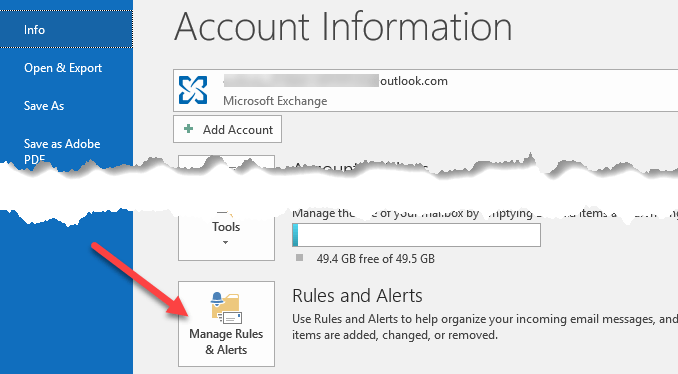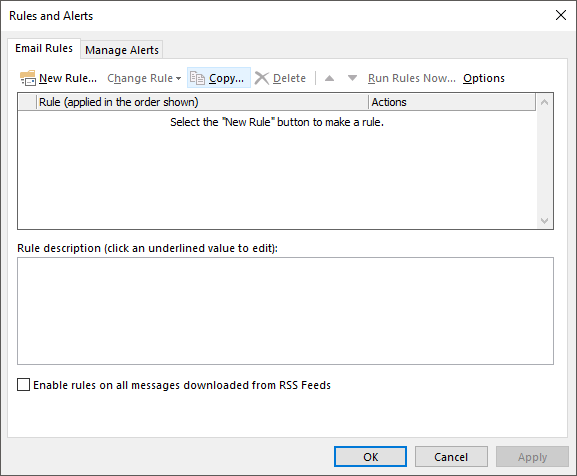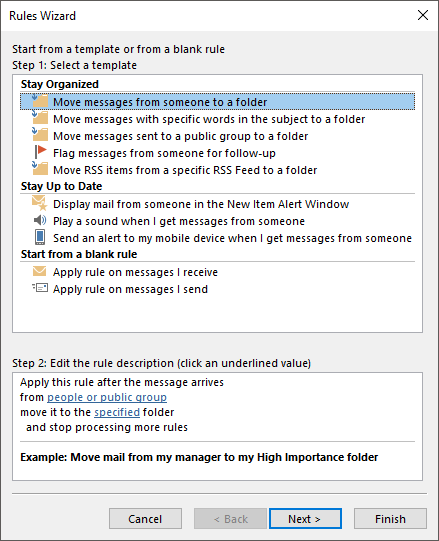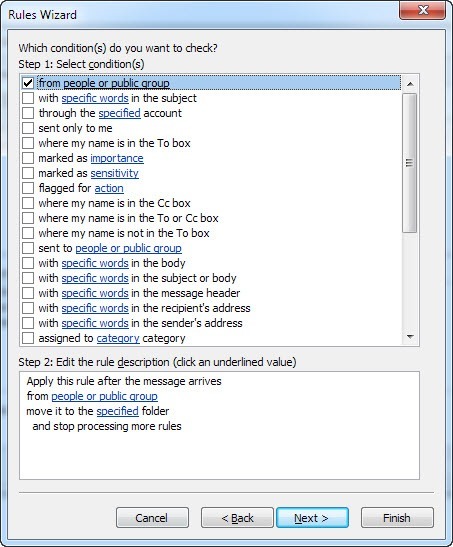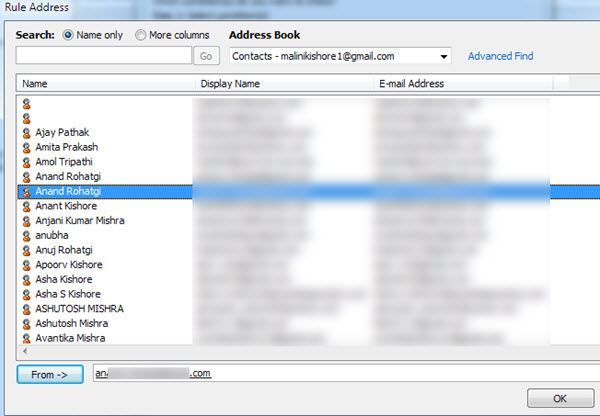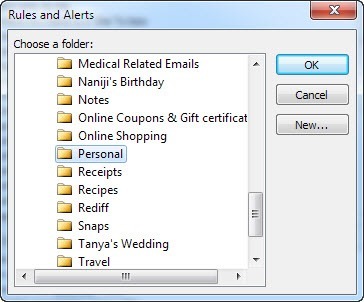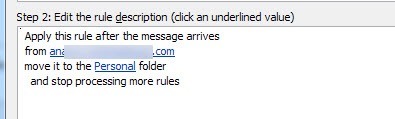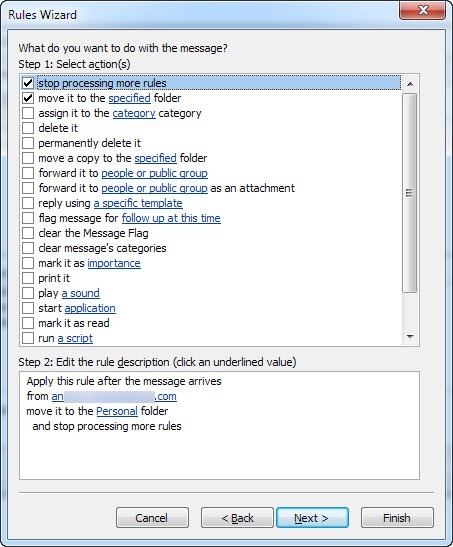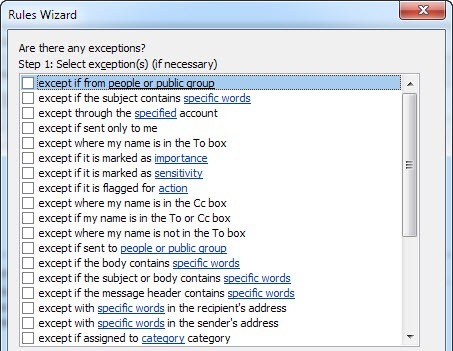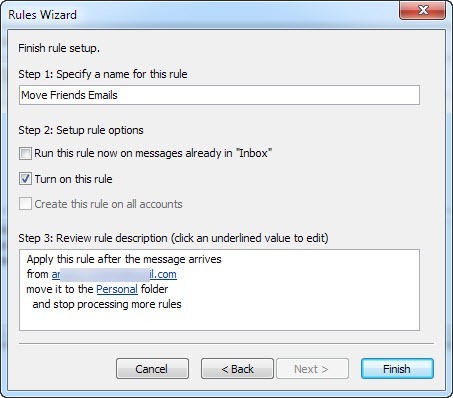Trong bài đăng này, chúng tôi sẽ xem xét cách bạn có thể quản lý email Outlook của mình tốt hơn bằng cách chuyển thư đến tự độngđược di chuyển vào các thư mục riêng biệt. Nếu bạn nhận được rất nhiều email mỗi ngày, điều này có thể tiết kiệm rất nhiều thời gian. Thay vì phải dành một giờ mỗi tuần di chuyển email từ Hộp thư đến đến các thư mục được phân loại của bạn, các quy tắc email sẽ giúp tự động hóa tổ chức hộp thư đến của bạn. Điều này rất giống với việc sử dụng nhãn và bộ lọc trong Gmail.
Quy tắc email có vẻ phức tạp và chúng có thể là nếu bạn thực sự muốn thực hiện một số phân loại tinh vi, nhưng nếu bạn chỉ muốn di chuyển email công việc vào thư mục Công việc một cách tự động, thì đó là một mẩu bánh.
Để các quy tắc hữu ích, trước tiên bạn nên tạo một số thư mục bên dưới Hộp thư đến để phân loại email của bạn, như Dự án, Công việc, Gia đình, v.v. Bạn có thể tạo thư mục bằng cách nhấp chuột phải vào Hộp thư đếnhoặc bất kỳ thư mục nào và chọn Thư mục mới. Quy trình sau hoạt động trên Outlook 2010, 2013 và 2016.
Thiết lập quy tắc Outlook
Bây giờ để bắt đầu, hãy mở Outlook, nhấp vào tab Tệpvà bạn sẽ thấy Quản lý quy tắc & amp; Nút Cảnh báovề phía dưới cùng.
Cửa sổ chính của Quy tắc và Cảnh báo sẽ xuất hiện và theo mặc định, bạn có thể thấy một quy tắc đã được tạo tùy thuộc vào phiên bản Outlook của bạn.
Từ đây bạn sẽ nhấp vào nút Quy tắc mớiđể bắt đầu với quy tắc email Outlook đầu tiên. Hộp thoại Rules Wizard sẽ bật lên và nó sẽ hiển thị cho bạn một số mẫu quy tắc chung. Đây là những thứ phổ biến nhất và có lẽ tất cả những gì bạn cần. Quy tắc phổ biến nhất là quy tắc đầu tiên được liệt kê, “Di chuyển thư từ ai đó đến thư mục“. Tiếp tục và chọn nó, sau đó nhấp vào Tiếp theo.
Bạn sẽ thấy hộp danh sách dưới cùng được gọi là "Bước 2:" vẫn ở dưới cùng với một số văn bản được gạch chân. Trên thực tế, tất cả những gì bạn phải làm để thiết lập quy tắc là nhấp vào siêu liên kết cho người hoặc nhóm công khaivà được chỉ địnhđể chọn địa chỉ email và nơi bạn muốn các email đó đi. Sau đó, bạn có thể nhấp vào Kết thúcvà bạn đã hoàn tất. Tuy nhiên, nếu bạn muốn làm cho quy tắc phức tạp hơn, sau đó nhấp vào Tiếp theo sẽ cung cấp cho bạn nhiều tùy chọn hơn:
Khi bạn kiểm tra các điều kiện khác nhau trong hộp danh sách trên cùng, mô tả quy tắc ở phía dưới cũng sẽ phổ biến với nhiều siêu liên kết hơn. Bạn thậm chí có thể tạo quy tắc tìm kiếm các từ cụ thể trong nội dung email và sau đó thực hiện các tác vụ trên các email đó. Nhiệm vụ tiếp theo của bạn là nhấp vào từng liên kết và chọn các giá trị được liên kết như địa chỉ email, thư mục, v.v. Trong ví dụ trên, bạn sẽ muốn nhấp vào người hoặc nhóm công cộngvà chọn địa chỉ email .
Sau đó, nhấp vào từ được chỉ địnhvà duyệt đến thư mục bạn muốn chuyển đến hoặc nhấp vào Mớivà thư mục mới sẽ được tạo theo hiện tại thư mục được tô sáng.
Bây giờ bạn sẽ thấy phần dưới cùng được cập nhật với các giá trị thực tế cho quy tắc của bạn.
Khi bạn nhấp vào Tiếp theo, bạn có thể đặt nhiều hành động hơn cho quy tắc. Bạn thường có thể để nguyên điều này một cách đơn giản, nhưng nếu bạn cũng muốn thực hiện các thao tác khác như phát âm thanh, chuyển tiếp email, tạo bản sao, in email, bắt đầu chương trình khác, chạy tập lệnh, v.v. sau đó bạn có thể làm tất cả điều đó trên màn hình này.
Nhấp vào Tiếp theo khi bạn hoàn tất và bạn sẽ là đưavào hộp thoại Exceptions, nơi bạn có thể chọn những điều kiện nào bạn không muốn xử lý quy tắc này. Trừ khi bạn có một số trường hợp duy nhất, bạn có thể để trống, đây là mặc định.
Nhấp vào Tiếp theo và cuối cùng chúng tôi đã đến cuối của trình hướng dẫn quy tắc! Đặt tên cho quy tắc như “Di chuyển email của bạn bè” để bạn biết nó sẽ làm gì khi bạn xem nó sau này. Sau đó, nếu bạn có các email đã có trong Hộp thư đến phù hợp với quy tắc mới của bạn, hãy chọn hộp để “Chạy quy tắc này trên các thư đã có trong Inbox“. Bạn có thể để mọi thứ khác như mặc định và nhấn Finish!
Bây giờ bạn có thể tạo quy tắc cho mọi người, bản tin, bảng sao kê ngân hàng / thẻ tín dụng và bất kỳ điều gì bạn có thể nghĩ đến việc bắt đầu quản lý email Outlook hiệu quả hơn!